Reklaam
Kui teil on Windowsi arvutis 100 GB mahutavusega kettadraiv, pole kogu see ruum teile saadaval. Tegelikult, kui peaksite kulisside taga piiluma, oleksite üllatunud kui palju ruumi võtab juhuslikud vahemälifailid.
Mis on vahemälu? See pole nii tehniline, kui tundub. Vahemälu on arvutite kontekstis alaline fail (või failid), mida võib tulevikus uuesti vaja minna, ja seetõttu hoitakse seda kuni selle aja saabumiseni varjatud kujul. Lihtne, eks?
Vahemälufailid on olulised, kuna need parandage oma süsteemi jõudlust, kuid negatiivne külg on see, et need võtavad väärtuslikku ruumi - ja see võib teile probleemiks osutuda piiratud võimsusega SSD. Hea uudis on see, et enamikul juhtudel saab vahemälufaile turvaliselt kustutada tühjendage kettaruumi 6 viisi Windowsi arvutis ruumi vabastamiseksSegadus võib tootlikkust märkimisväärselt vähendada. Aja jooksul kaovad failid, programmid jäävad kasutamata ja äkki on teie üks kord mahukas kõvaketas kasutuid asju täis ja peate selle puhastama ... Loe rohkem .
1. Windows 10 värskenduste vahemälu
Teie mugavuse huvides hoiab Windows kõigi Windowsi värskenduste failide vahemälu, mis võib olla kasulik, kui peate värskenduse uuesti rakendama. Tüütu on see, et Windowsi värskendused võivad asuda a palju ruumi.
Halvim rikkuja on hiljutine novembri värskendus mida Microsoft lükkas. Värskendus ise on suurepärane, kuid see kasutab vahemäluruumi kuni 24 GB ega tühjenda ennast automaatselt pärast värskenduse rakendamist. Kujutage ette, mida saaksite kogu selle lisaruumi abil ära teha!
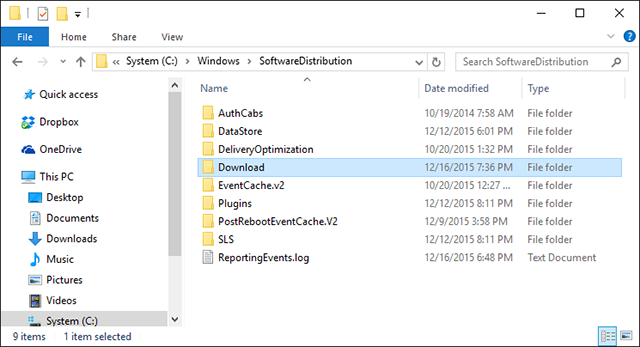
Windows Update'i vahemälu tühjendamine: Enne nende failide kustutamist peame keelama Windowsi värskenduse, veendumaks, et värskendusi ei laadita praegu alla. Selleks avage Menüü Start, käivitage Käsurida rakendus ja tüüp:
net stop wuauserv
Järgmisena avage File Explorer ja liikuge saidile C: \ Windows \ SoftwareDistribution \ Download. Kaustas Laadi saate kõik ohutult kustutada. Pärast seda peaksite Windowsi värskenduse uuesti lubama, tippides käsuviibasse järgmised andmed:
net algus wuauserv
2. Windowsi poe vahemälu
Üks neist suurimad muudatused Windowsi kasutajakogemuses 10 mõjuvat põhjust Windows 10 versiooniuuenduseksWindows 10 on tulemas 29. juulil. Kas tasub tasuta uuendamist? Kui ootate huviga Cortana, nüüdisaegseid mänge või hübriidseadmete paremat tuge - jah, kindlasti! Ja ... Loe rohkem oli Windowsi poe tutvustus ja Microsofti samm kogu tarkvara muutmiseks rakendusteks. Paljude kasutajate jaoks oli see samm pehmelt öeldes jama.
Kahjuks on selle suhtes palju mitte, sealhulgas võltsrakendused Windowsi poes Ärge laske end petta! 5 näpunäidet võltsrakenduste vältimiseks Windowsi poesWindowsi pood on rikutud kasutute rämpsu ja pettuste abil. Microsoft tühistas hiljuti paljud võltsrakendused, kuid poes on endiselt küsitavaid rakendusi. Näitame teile, kuidas mitte kelmuse kätte saada. Loe rohkem , mille tõttu paljud on pöördunud rakenduste külglaadimine selle asemel Windowsis Rakenduste külglaadimine opsüsteemis Windows 8 ja 10Windows Store pole ainus koht, kust saate universaalseid rakendusi. Näitame teile, kuidas installida rakendusi välistest allikatest, kasutades rakendust PowerShell või menüüd Seaded. Loe rohkem .

Ja nagu arvata võis, vahemälu salvestab Windows ka Windowsi poe kaudu tehtud allalaadimised. See vahemälu ei võta mitte ainult ruumi, vaid võib allalaadimise katkestamisel või valesti peatamisel põhjustada probleeme. Kui see juhtub, võib vahemälu tühjendamine lahendada kõik probleemid.
Windows Store'i vahemälu tühjendamine: Microsoft pakub utiliiti WSReset.exe, mis tühjendab teie jaoks vahemälu.
Avage a Jookse kiire (kasutades Windows + R otsetee), tüüp WSReset.exe tekstiväljale ja klõpsake nuppu Okei. Avaneb must aken ja võib tunduda, et midagi ei toimu, kuid oodake ära. Aeglasemates arvutites võib see võtta mõni minut.
Kui see on valmis, käivitatakse Windows Store. See tähendab, et vahemälu on tühjendatud ja teil on hea minna.
3. Temp failide vahemälu
Windowsil on süsteemikataloog Käivitage otseteede trikke, mida peaks teadma iga Windowsi kasutajaKäivitusviipu saab kasutada Windowsi erinevatele osadele viivitamatuks juurdepääsuks. Siin on kõige tavalisemad otseteed, mida peaksite teadma. Loe rohkem mis on pühendatud ajutiste failide hoidmisele. Ajutised failid luuakse tavaliselt vahendajana teise faili loomisel või muutmisel, kuid need võivad hoida ka ajutisi andmeid, mida mõni programm vajab vaid mõnda aega.
Kahjuks pole kõigis programmides ja protsessides hea enda puhastamiseks, mis tähendab et ajutiste failide süsteemikataloog on täis terve hulga tarbetuid rämps.

Ajutiste failide kustutamine, mida pole nädala jooksul kasutatud, on tavaliselt ohutu. Õnneks saab Windowsi pakutav sisseehitatud tööriist teiega hakkama.
Temp Files'i vahemälu tühjendamine: Ava Menüü Start, otsige Ketta puhastamine ja käivitage see. Kui küsitakse, valige draiv, milles Windows töötab (tavaliselt C: draiv). Oodake, kuni see failisüsteemi analüüsib.
All Ketta puhastamine vahekaardil tühjendage kõik ruudud, välja arvatud sildiga Ajutised failid, siis klõpsake nuppu Okei.
4. Pisipiltide vahemälu
Windowsil on säte, mis võimaldab failide pisipiltide eelvaateid. Näiteks kui see on lubatud, kuvatakse MP4-videofaili koos kaadriga videost endast, samas kui PNG-pildifail on pildi eelvaate eelvaade.
Pisipildid on kasutatavuse seisukohalt suurepärased, kuid kust te arvate, kust need pisipildid pärinevad? Windows peab need nõudmisel genereerima. Kui kasutate kaustade sirvimiseks File Explorerit, peab Windows iga kord faili ilmumisel looma selle jaoks pisipildi.

Seda mitte ainult aeglustada Windowsi igapäevast jõudlust Kiirendage ja kohandage Windows Explorerit [Windows 7]Pikka aega Windows Explorer (protsess Windowsis, mis kontrollib kõike töölaualt versioonile Windows 2000) kaustade sirvimise) maine on olnud halb, aeglane ja väidetavalt kasutu failide navigaator ... Loe rohkem , kuid kõik need värskelt loodud pisipildid tuleb kuskile salvestada - Windowsi pisipiltide vahemälu. See on hea mõte vahemälu tühjendada iga paari kuu tagant, kuna see võib kiiresti üles puhuda.
Pisipiltide vahemälu tühjendamine: Suunake Menüü Start, otsige Ketta puhastamine ja avage see. Kui küsitakse, valige oma süsteem draiv (tavaliselt C: draiv) ja oodake, kuni see failisüsteemi analüüsib.
All Ketta puhastamine vahekaardil tühjendage kõik ruudud, välja arvatud sildiga Pisipildid, siis klõpsake nuppu OK.
5. Süsteemitaaste vahemälu
Süsteemi taastamine on üks järgmistest Windowsi kõige kasulikumad funktsioonid Mida peate teadma Windowsi süsteemi taastamise kohtaKujutage ette probleeme, milles võite end leida, kui teie süsteem ebaõnnestub! Windowsi süsteemitaaste funktsioon võib pepu salvestada. Selles artiklis selgitatakse, kuidas luua ja kasutada Windowsi taastepunkte. Loe rohkem . Lihtne on mõelda, et te ei vaja seda kunagi, kuid on hämmastav, kui kiiresti inimesed selle süsteemi tõrke korral sellele seisukohale vastavad.
Kunagi ei looda te süsteemi taaste kasutamist, kuid kui vaja, loodate, et see on olemas. Parem olla ohutu kui kahetseda, eks? Ja isegi kõigi nende puhul uued tõrkeotsingu võimalused Windows 10-s Kas peaksite Windowsi värskendama, lähtestama, taastama või uuesti installima?Kas olete kunagi tahtnud Windows 7 lähtestada ilma isikuandmeid kaotamata? Tehase lähtestamise ja uuesti installimise vahel oli raske. Alates Windows 8-st on meil kaks uut võimalust: värskendamine ja lähtestamine. Milline neist on õige ... Loe rohkem , On süsteemi taastamine endiselt oluline, nii et ärge jätke seda tähelepanuta.

Negatiivne külg on see, et süsteemitaaste kasutab palju ruumi. Tõsiselt, a palju ruumi. Lõppude lõpuks peab see vahemällu salvestama kõik süsteemi taastamiseks vajalikud sätted ja muutujad.
Salvestatud taastepunktide tühjendamisega saate selle ruumi vabastada. Samuti saate vähendada süsteemitaaste jaoks eraldatud ruumi või funktsiooni täielikult keelata, kuid pidage meeles, et liiga vähe ruumi eraldades võib põhjustada süsteemi taastamise tõrkeid Süsteemi taastamine ei tööta? 5 parandused Windows 7 ja 10 jaoksSüsteemi taaste päästab teie arvuti katastroofi eest. Aga mis siis, kui süsteemi taastatud süsteem teid ei õnnestunud? Meil on parandatud. Loe rohkem .
Süsteemitaaste vahemälu tühjendamine Ava Menüü Start, otsige Süsteem ja käivitage see. Kui see avaneb, otsige külgribalt Süsteemi kaitse linki ja klõpsake seda.
All Süsteemi kaitse vahekaardil valige süsteemiajam ja klõpsake nuppu Seadistamine. Klõpsake allosas nuppu Kustuta et kustutada kõik teie süsteemi salvestatud taastepunktid. Kui teete seda, looge kohe kohe teine taastepunkt!
6. Veebibrauseri vahemälu
Veebilehe külastamisel lisab teie brauser selle lehe - sealhulgas HTML-, CSS-, JavaScripti- ja pildifailid - brauseri vahemällu. Järgmisel korral samal lehel külastades kasutab brauser lehe kiiremaks laadimiseks vahemällu salvestatud faile.
See on tegelikult rohkem kaasatud Kõik, mida peate teadma brauseri vahemälu kohta [MakeUseOf Explains]Kui teil on probleeme mõne veebisaidiga, on üks esimesi soovitusi, mida te IT-toega kuulete, "proovige tühjendada brauseri vahemälu" koos "ja kustutada oma küpsised". Mis siis on ... Loe rohkem , kuid see on selle üldine sisu.
See on tore, kuna vahemälu vähendab teie kasutatava ribalaiuse hulka parandab teie veebibrauserikogemust Mida saate teha oma brauseri kiirendamiseks?Kui olete nagu mina ja veedate tohutu osa oma päevast veebi sirvides, saate aru, kui masendav on aeglane, ülespuhutud brauser, mis näib olevat selle ... Loe rohkem , kuid mõnikord võib vahemälu põhjustada probleeme.

Näiteks kui veebileht muutub, kuid teie brauser jätkab aegunud vahemälu andmete laadimist, ei pruugi sait töötada ettenähtud viisil. Seetõttu on üks levinumaid tõrkeotsingutehnikaid brauseri vahemälu tühjendamine - see viib teid tagasi tühja kiltkivi juurde. Lisaks vabastab see kasutatud kettaruumi.
Veebibrauseri vahemälu tühjendamine: Igal brauseril on oma vahemälu tühjendamise protsess, kuid ükski neist pole liiga keeruline.
Firefoxis, ava Valikud menüüst minge Täpsemad jaotises valige Võrgustik ja klõpsake nuppu Kustuta kohe nuppu, kus ta ütleb Puhverdatud veebisisu.
Chrome'is, ava Seadistused menüüd, kerige alla ja klõpsake nuppu Kuva täpsemad seaded, all Privaatsus kliki Kustuta sirvimise andmed, valige Puhverdatud pildid ja failid ja veenduge, et kustutaksite aja algusest.
Ooperis, ava Seadistused menüüst minge Privaatsus ja turvalisus sektsiooni all Privaatsus kliki Kustuta sirvimise andmed, valige Puhverdatud pildid ja failid ja veenduge, et kustutaksite aja algusest.
7. DNS-i vahemälu
Veebisaidile sisenemisel taotleb teie arvuti põhiliselt veebiandmeid teiselt Interneti-arvutilt - aga kuidas teie arvuti teab, kuidas sellega ühendust võtta see konkreetne arvuti? See kasutab nn domeeninimede süsteem Kuidas optimeerida oma DNS-i kiirema Interneti jaoks"Internet on lihtsalt torude seeria", nagu üks mees nii targalt väitis. Kahjuks pole see nii lihtne. Internetti toetab keeruline arhitektuur ja andmepaketid peavad reisima ... Loe rohkem .
Domeeninimesüsteem on arvutite võrk, mis suunab nende vahel Interneti-liiklust. Mõelge sellele nagu postiteenus: kirjad kolitakse saatjalt mitmesse postkontorisse enne, kui nad lõpuks adressaadini jõuavad, välja arvatud see, et me räägime posti asemel Interneti-andmetest.

Kui Windows õpib teatud marsruuti - nt. arvutist MakeUseOfi serveritesse - see jätab selle marsruudi ajutiselt oma DNS-i vahemällu meelde. Kui aga DNS-marsruut muutub, siis teie vahemällu salvestatud koopia vananeb ja see võib põhjustada probleeme (nt veebisaidi laadimata jätmine).
DNS-vahemälu tühjendamine: DNS-i vahemälu tühjendamine on täiesti kahjutu. Parimal juhul lahendab see kõik tekkinud marsruutimisprobleemid. Halvimal juhul ei tee see midagi. Ka arveldusprotsess on lihtne.
Ava Menüü Start, otsige Käsurida ja käivitage see. Seejärel tippige järgmine tekst:
ipconfig / flushdns
Kuidas kettaruumi vabastada?
Rohkema jaoks süsteemi põhjalik puhastamine Kettaruumi vabastamiseks kustutage need Windowsi failid ja kaustadKas soovite oma Windowsi arvuti kettaruumi tühjendada? Vaadake neid Windowsi faile ja kaustu, mida saate ohutult kustutada. Loe rohkem , soovitame tõesti kasutada selline tööriist nagu CCleaner Parim Windowsi puhastusriist saab kettaanalüsaatoriNüüd saate jama tõhusamalt puhastada CCleaner v5 abil. Uus kettaanalüsaatori funktsioon paljastab, millised failid koguvad ruumi. Vaadake, kuidas see täiendab CCleaneri tõestatud rämpsposti eemaldamise tööriistu. Loe rohkem , mis on optimeeritud kogu süsteemi skannimiseks ja ruumi vabastamiseks, kustutades kõik, mis ei avalda teie süsteemile pikaajalist negatiivset mõju.
Isegi CCleaner pole selleks piisavalt terav kõik eespool loetletud. Mõned asjad, näiteks DNS-i vahemälu pühkimine, tuleb lihtsalt käsitsi teha.
Milliseid teisi Windowsi vahemälu saab ohutult tühistada, kartmata süsteemirikkeid? Mida sa teed, kui pead vabastage kettaruum 6 näpunäidet kettaruumi vabastamiseks Windows 10-sIsegi terabait salvestusruumi täidetakse kiiresti meediumifailidega. Siin näeme teile, kuidas Windows 10-s vabastada gigabaiti kettaruumi, eemaldades üleliigsed süsteemifailid. Loe rohkem ? Räägi sellest kommentaarides!
Kujutise krediit: Ülemaailmne võrk teerayut taf kaudu Shutterstock
Joel Lee'l on B.S. arvutiteaduses ja üle kuue aasta kestnud erialase kirjutamise kogemus. Ta on MakeUseOfi peatoimetaja.